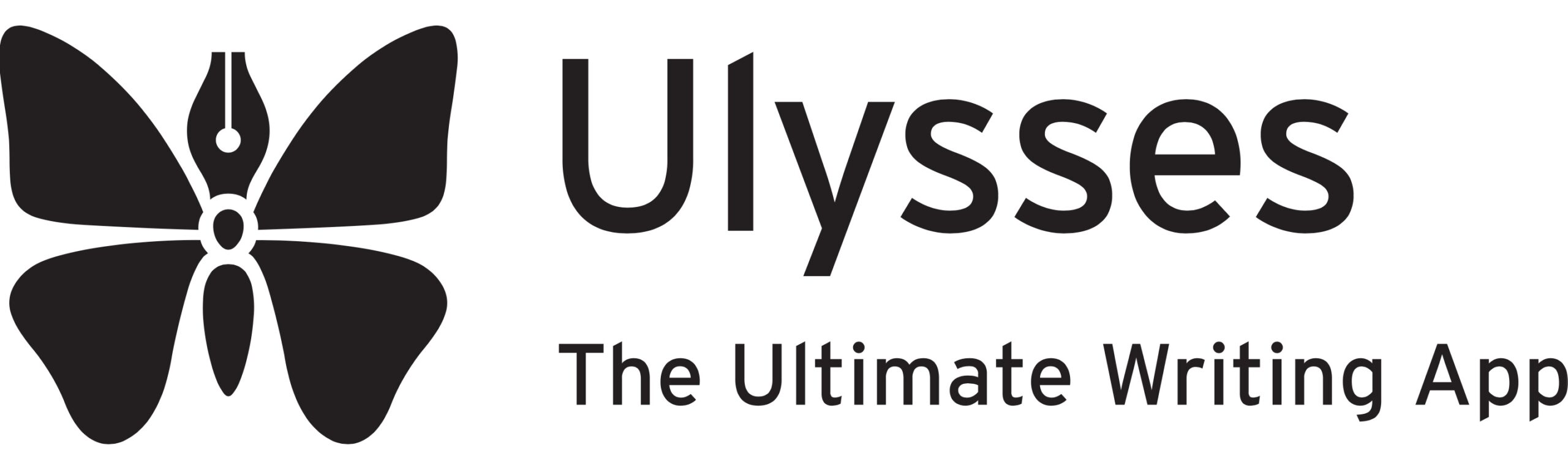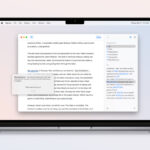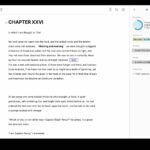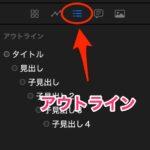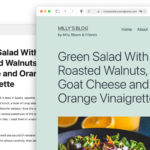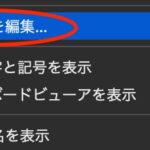Ulyssesは文章の執筆、特に長文の執筆に照準を絞った、「尖った」テキストエディタです。
書く以外の用途には不向きですが、考えながら長文を書くのにとても向いています。執筆を支援する機能が充実しており、集中できます。
豊富なキーボードショートカットがあり、iPadやiPhoneでも同じような操作感で作業できます。
仕事やプライベートで長めの文章を書く機会があり、iPhoneやiPadでも執筆したいという方に、Ulyssesをおすすめします。
Ulyssesは執筆環境を整えるテキストエディタ
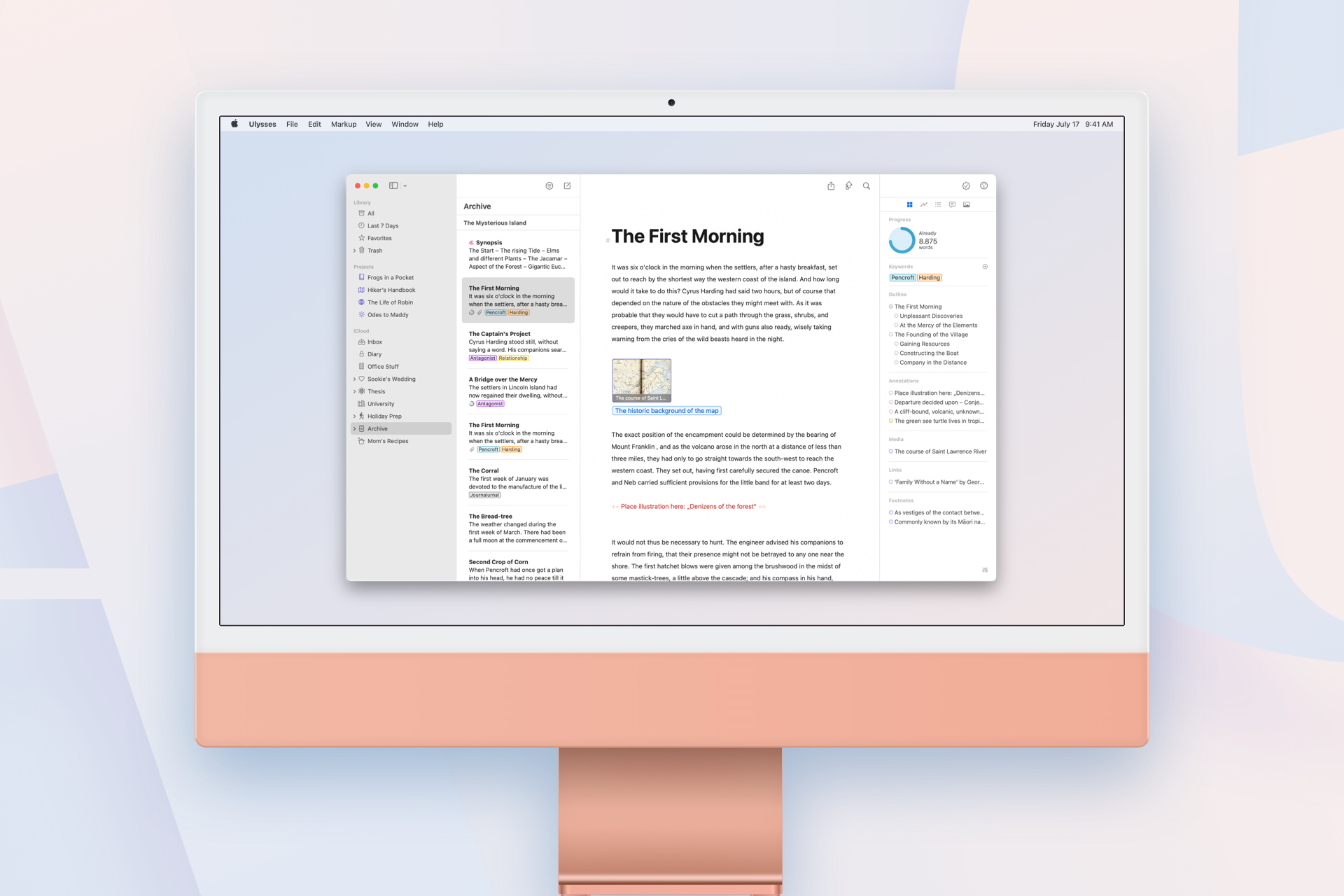
余計なものがなくスッキリ片付いた机と、作業に無関係なものが溢れ返った机とでは、どちらが集中できるでしょうか?
Ulyssesは、余計なものを排除してくれます。Ulyssesで文章を作成していると、きれいに整えられた机で作業しているような状態をデバイス内で実現できます。集中力を途切らせる余計なものはありません。
必要な機能が厳選されており、文章を書くことにフォーカスできます。
エディタを中心にした無駄のないデザイン
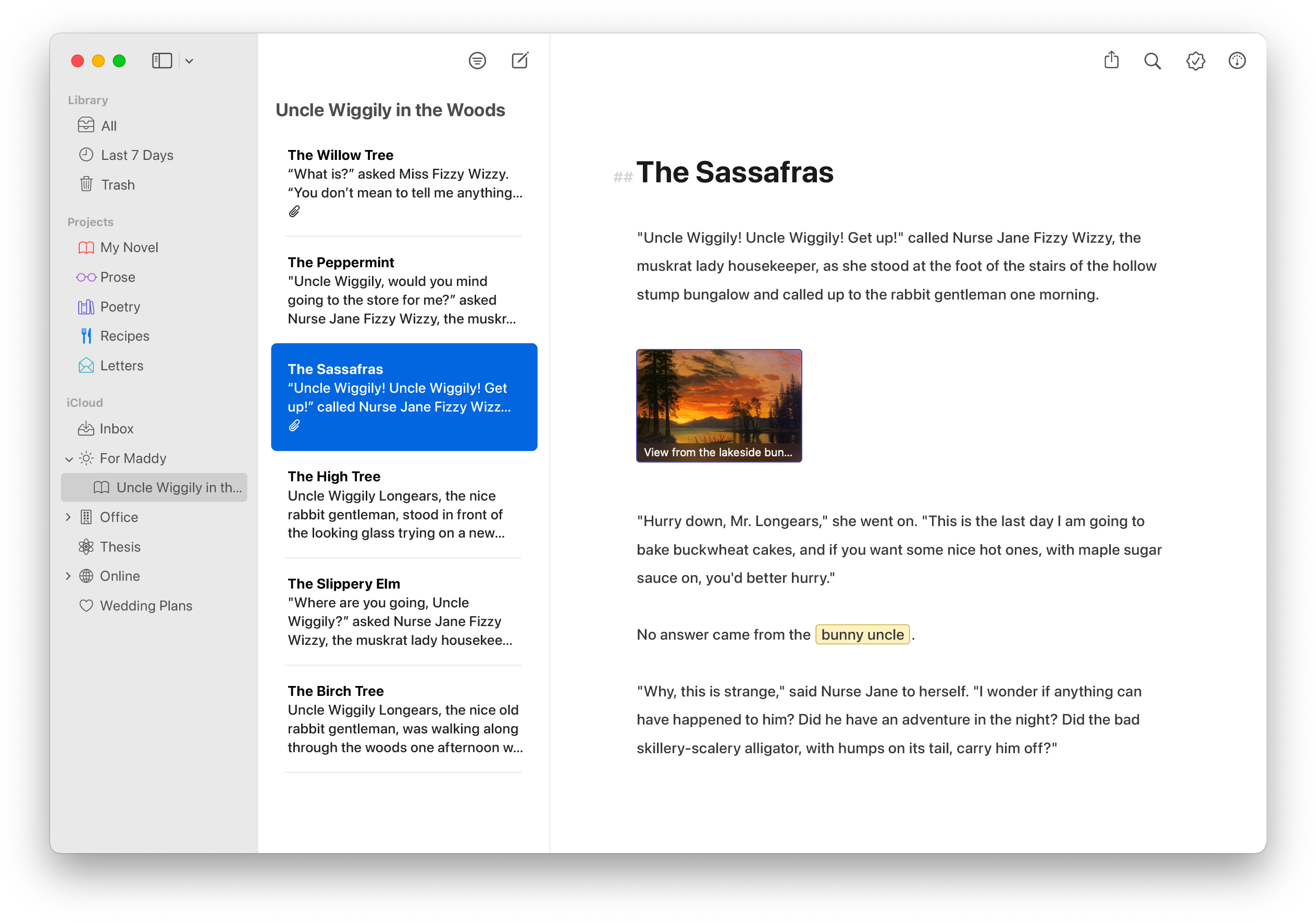
Ulyssesは、エディタのみの全画面表示から、ライブラリやダッシュボードの表示まで、好みと必要に応じて画面の構成を簡単に変えることができます。
Ulyssesでの画面表示についてはこちらで解説しています。
キーボードで大部分の操作が可能
入力はプレーンテキストで、マークダウンをサポートしています。見出しの作成や文字の装飾のためにマウスを動かす必要はありません。
マークダウンについてはこちらで解説しています。
また豊富なキーボードショートカットがあり、テキストの入力、画面の切り替えやレイアウトの変更まで、ほぼ全てキーボードで完結できます。
キーボードショートカットについてはこちらで解説しています。
長文執筆を支援する機能が充実
Ulyssesは長文を書く際に必須となる文字数・単語数のカウントと目標設定、文章の構造化(アウトライン)、ファイル管理などにも対応しています。ダッシュボードで一元管理ができます。
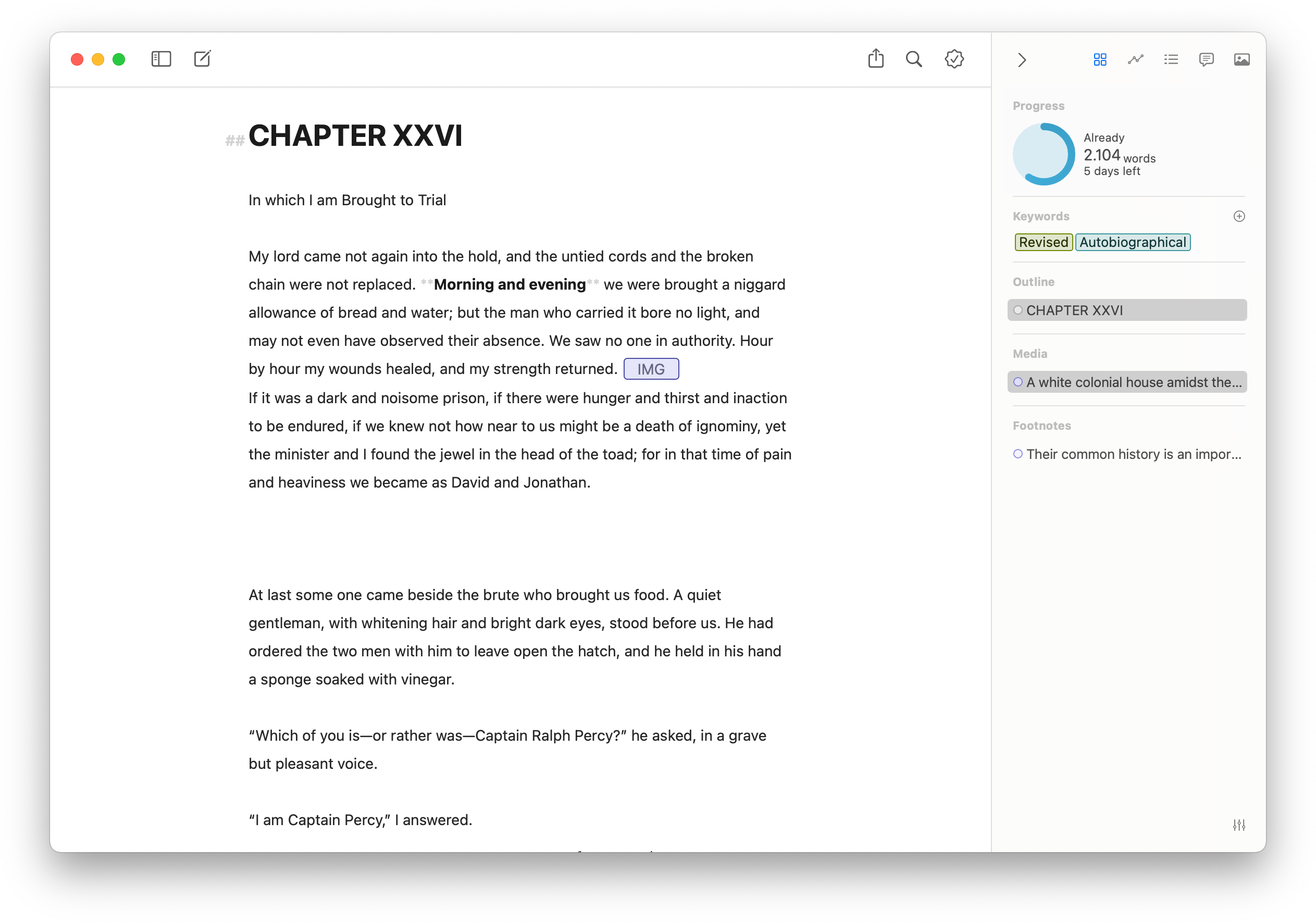
文字数はダッシュボードに表示され、一目で確認できます。とてもシンプルな機能ですが、執筆のペースを管理する上で必須です。
ダッシュボードについてはこちらで解説しています。
ファイル(シート)を手動で並び替えが可能
ファイル管理はUlyssesアプリ内で完結します。Finderでファイルを探す必要はありません(Ulyssesではファイルはシート、フォルダはグループと呼びます)。
Apple純正のメモアプリと類似していますが、類似のテキストエディタアプリと決定的に違うのはシートの並び順を手動で設定できる点です。ユーザーはいつでも自由にシートを並び替えることができます。
シートの並び替えはこちらで解説しています。
複数の執筆を同時にこなせるプロジェクト機能
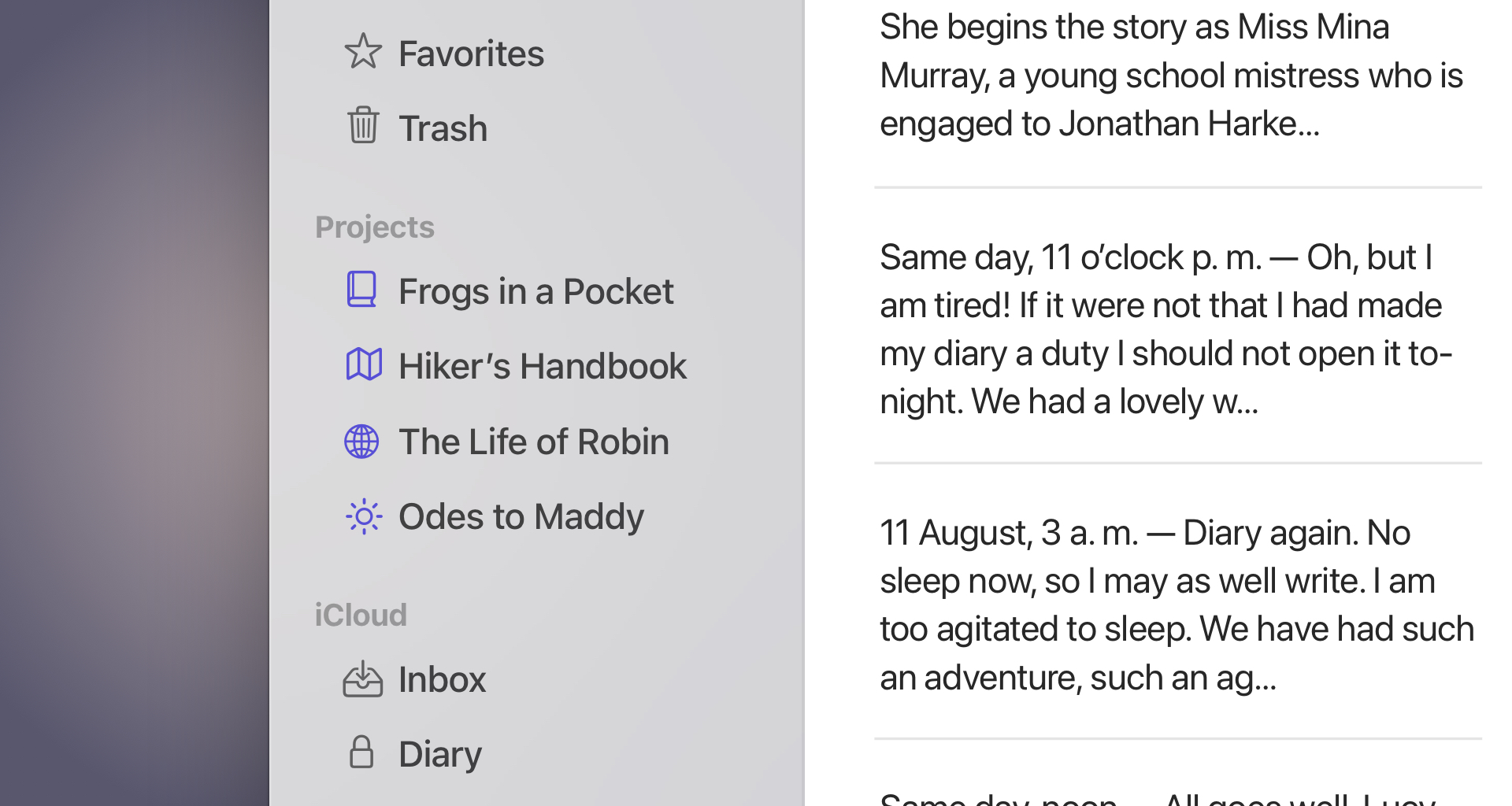
プロジェクト機能を使えば、執筆目的(複数のブログ、論文など)ごとにシートやグループをすっきりまとめることができます。
プロジェクトでは、Ulysses内にプロジェクト毎に専用の作業スペースを構築できます。プロジェクトを選択すると、無関係な情報は一切眼に入りません。
プロジェクト機能についてはこちらにまとめています。
文章の構造化に必須のアウトライン機能
アウトラインのための見出しは、マークダダウンで簡単に作成できます。アウトライン機能はこちらで解説しています。
バックアップで過去のバージョンを復元可能
全てのシートが定期的にバックアップされます。問題が発生した場合は、過去のバージョンを参照して、復元できます。
質の高い執筆環境を、複数デバイスで再現可能
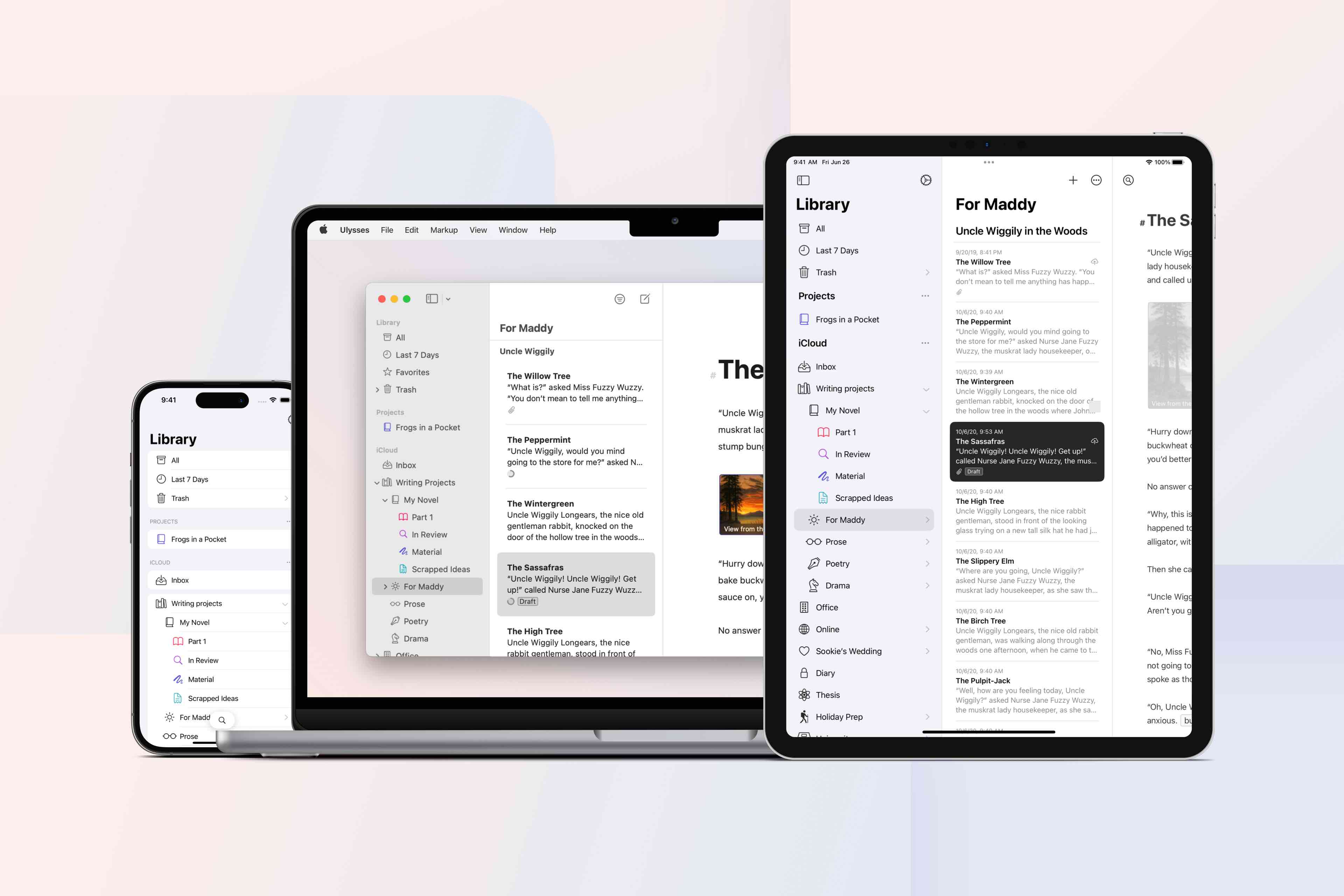
素早いiCloud同期を介して、Mac, iPhone, iPadでもテキストを編集できます。キーボードショートカットは、Mac、iPhoneとiPadのいずれもほぼ共通です。
外出時は、Bluetoothキーボードなど外付けのキーボードだけ準備すれば、マウスやトラックパッドがなくても、iPhone / iPadでMacとほぼ同じ操作感で作業できます。
その他の重要な機能
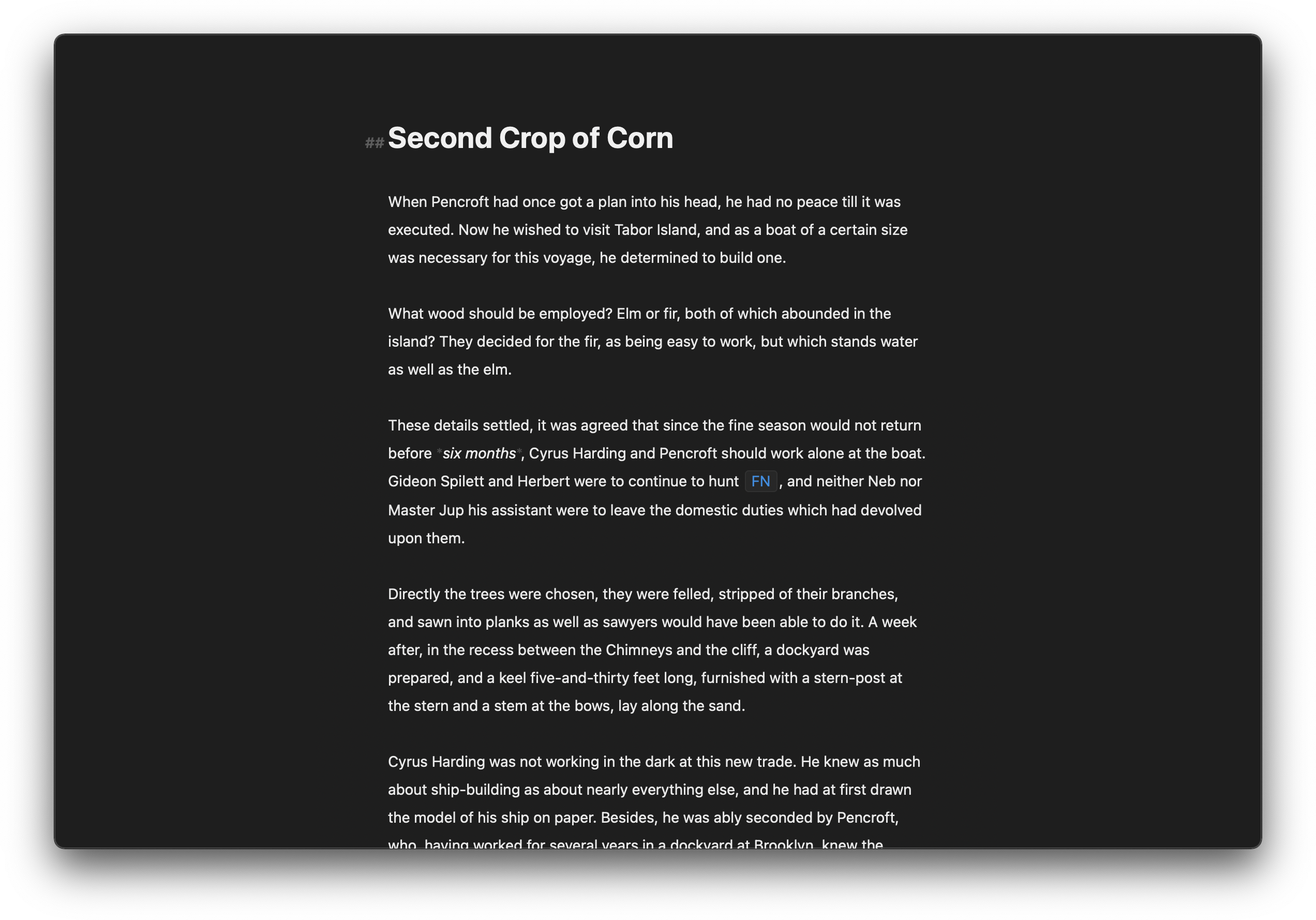
タグ、フィルターでの整理なども可能です。ダークモードにも対応しています。出力時には、PDFやword、ePub、HTML、テキスト形式での書き出しを選択できます。
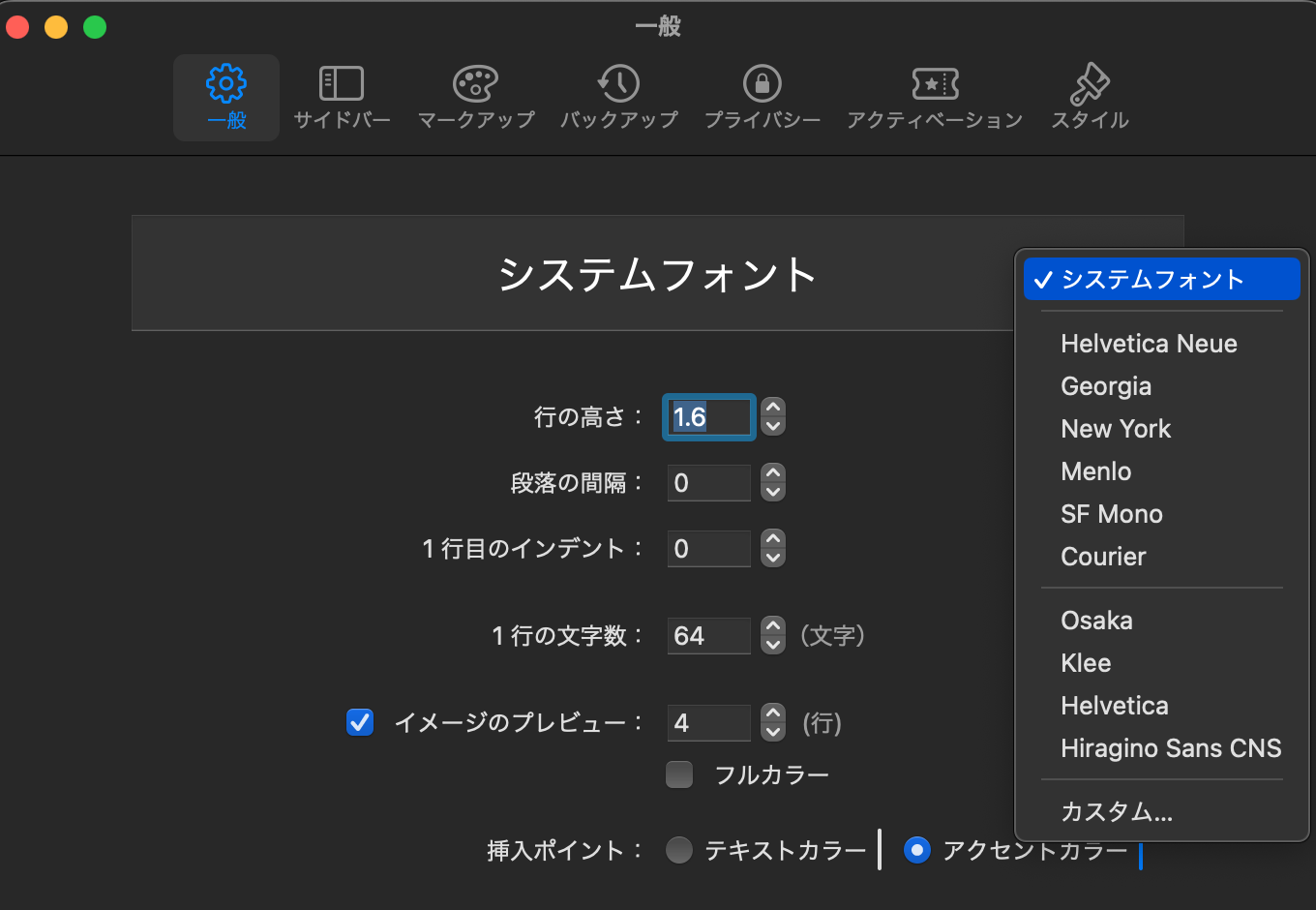
設定から1行あたりの文字数が調整でき、フォントも好きなものから選べます。
ブログでWordPressへ直接投稿可
UlyssesはWordpress、Ghost、Micro.blog、Mediumと連携できます。コピー&ペーストをしなくても、Ulyssesから直接投稿が可能です。
WordPressへの投稿については、こちらでも詳しく解説しています。
UlyssesでWordPressのショートコードを扱う方法はこちらで解説しています。
Ulysses(Mac)とBear, iA writerなど他のテキストエディタとの比較
Macでは、他にも文章を扱える優れたアプリが複数あります。Apple純正のメモアプリやテキストエディット、膨大な資料の取り扱いや書籍を完成させることもできるScrivener 3、Webから情報を大量に仕入れて管理することができるEvernoteなどです。
ここでは、有料テキストエディタの比較対象としてBearとiA writerを取り上げます。Scrivener 3も素晴らしいですが、方向性がやや異なり比較対象から外しました。
結論として、作業する環境がApple(Mac, iPhone, iPad)で、キーボード操作を重視する方にUlyssesをオススメします。
Ulysses, Bear, iA writerの共通した特徴
Ulysses、Bear、iA writerはいずれも優れたテキストエディタで、共通した特徴があります。
- 動作が軽快。もたつかない。
- マークダウンが使える
- 作成したテキスト文書をアプリ内で扱える(Finderを使う必要がない)
- クラウド同期が可能(BearはPro版のみ)
- テキスト以外にも、PDFやHTMLや様々な形式での出力が可能
- ブログへ投稿できる
上記に加えて、それぞれに特徴があります。
Ulyssesの特徴
-
-
Ulysses
A pleasant, focused writing experience combined with effective document management, fast syncing and ...
続きを見る
他のサイトではあまり触れられていませんが、Ulyssesはキーボードショートカットがよく作り込まれています。別記事でも解説しています。
BearやiA writerもライブラリの表示がキーボードショートカットで可能ですが、ファイル(シート)間の移動やフォーカス(操作対象)の移動までできるのは、Ulyssesです。キーボードからほぼ離れないで執筆を続けられるのが、Ulyssesの特徴のひとつです。
Bearの特徴
-
-
Bear - Markdown Notes
Bear is a beautiful, powerfully simple Markdown note taking app to capture, write, and organize your ...
続きを見る
Bearは、読むための機能が充実しています。Evernoteのようにweb clipでページを丸ごと保存することもできます。作成したメモをアップルウォッチで読むこともできます。
iA writerの特徴
-
-
iA Writer: The Benchmark of Markdown Writing Apps
Plain text. Total focus. The Industry standard Markdown text editor. Available for Mac, iPhone, iPad ...
続きを見る
iA writerの最大の特徴は、様々なOS環境で利用できることです。MacやiPhone、iPadだけでなく、WindowsやAndroidでも使用できます。
Ulyssesがおすすめな人
集中して書くという事に限ると、Ulysses, Bear, iA writerのいずれも必要十分です。動作は軽快で、マークダウンでどんどん書き進められます。どれも完成度は高いです。
Apple環境で豊富なキーボードショートカットを使って、なるべくキーボードから離れずに作業したい方にUlyssesをおすすめします。
まとめ
Ulyssesは、開発者の解説によると「成長と適応のために作られた」そうです(※Ulysses内の解説文より)。
成長と適応は、見た目でなく中身がもたらすというのは、ほとんどの人が認めることと思います。Ulyssesは中身を作るためのテキストエディタです。
Ulyssesに興味を持たれた方は、ぜひ一度、試用版を使ってみてください。開発者の意気込みが、伝わってくるでしょう。
「ただのテキストエディタ」から、得られるものが決して少なくないことに、きっと気づくはずです。
| Ulysses | Bear | iA writer | メモ(Apple純正) | |
| OS |
Mac OS iOS iPad OS |
Mac OS iOS iPad OS |
Mac OS iOS iPad OS Windows Android |
Mac OS iOS iPad OS |
| 料金 |
6000円/年 または 900円/月 |
無料かPro (4500円/年 または 450円/月) |
7000円(Mac), 7000円 (iOS・ iPad OS版) |
無料 |
| クラウド同期 | ○ | ○(Pro版のみ) | ○ | ○ |
| 出力 |
テキスト(リッチテキスト, Markdown), HTML, PDF, DOCX, ePub |
テキスト, Markdown, RTF, (Pro版: PDF, HTML, JPG, DOCX, ePub) |
Markdown, HTML, PDF, DOCX, zip |
|
| Webクリップ | △ | ○ | × | △ |
| タイプライターモード | ○ | × | ○ | × |
| キーボードショートカット | ◎ | ○ | ○ | ○ |
| 手動並べ替え | ◎ | × | × | × |
| ダークモード | ○ | ○ | ○ | ○ |
| 文字数カウント | ○ | ○ | ○ | × |
| アウトライン表示 | ○ | ○ | ○(windows版) | × |
| マークダウン | ○ | ○ | ○ | × |
| ブログへの直接投稿 | ○ |
○(iPad, iPhone) |
○ | × |
| バックアップ | ○ | ○ | ○ | × |
| Apple watch | × | ○ | × | × |
※Appleのテキストエディットはアプリ内でのファイル管理がないため比較から外しました。
-
-
Ulysses
A pleasant, focused writing experience combined with effective document management, fast syncing and ...
続きを見る